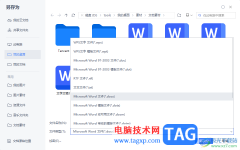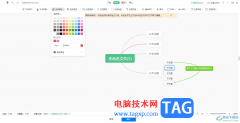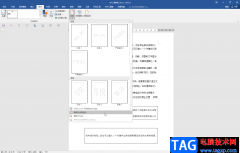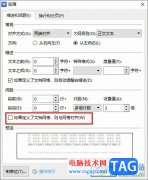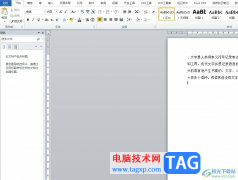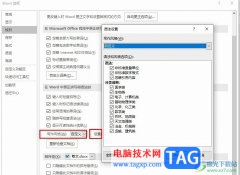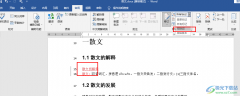相信大家在遇到文档的编辑问题时,都会选择在word软件中来解决,作为一款专业的文字处理工具,word软件为用户带来了专业且强大的功能,帮助用户顺利完成文字编写的同时,还可以轻松设置好文字格式的设置,因此word软件很受用户的喜爱,当用户在word软件中编辑文档文件时,想要将部分重要的文字突出显示,却不知道怎么来解决的情况,这个问题其实是很好解决的,用户直接在编辑页面上选择文字段落,接着打开字体窗口并来到高级选项卡上,随后设置文字位置为提升并将磅值设置为10即可,那么接下来就让小编来向大家分享一下word把文字提升10磅的方法教程吧,希望用户能够从中获取到有用的经验。
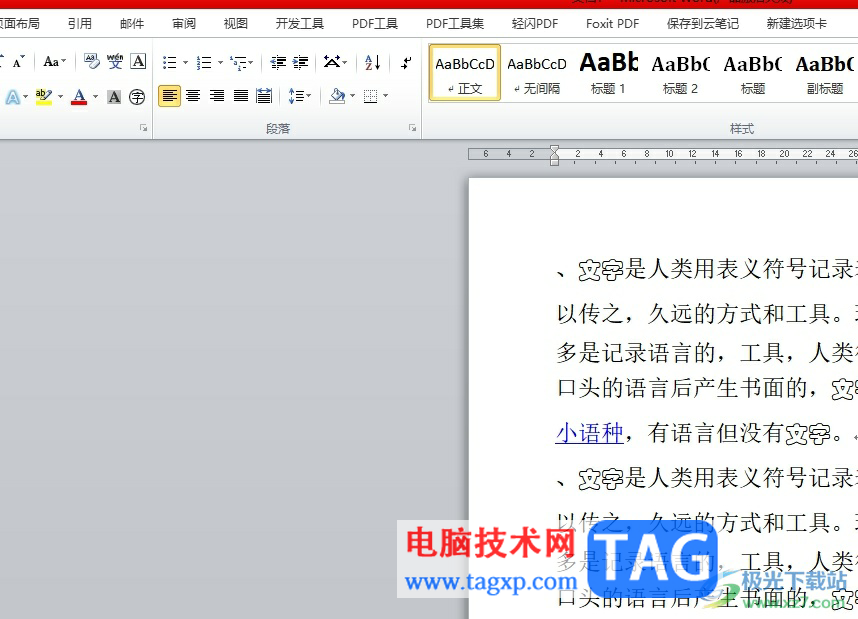
方法步骤
1.用户在电脑上打开word软件,并来到文档文件的编辑页面上选中文字
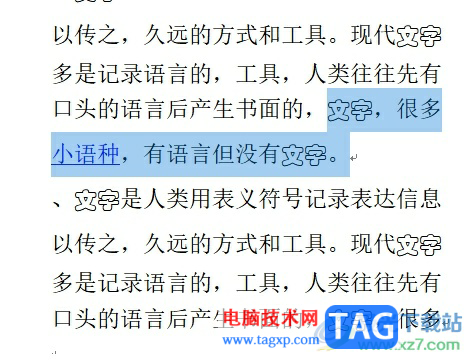
2.接着用户用鼠标右键点击文字,在弹出来的右键菜单中选择字体选项
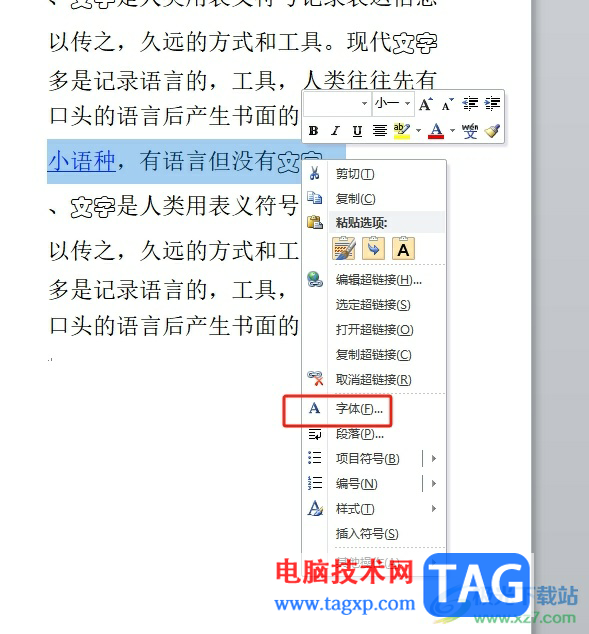
3.进入到字体窗口中,用户将选项卡切换到高级选项卡上,下方将会显示出相关的功能选项
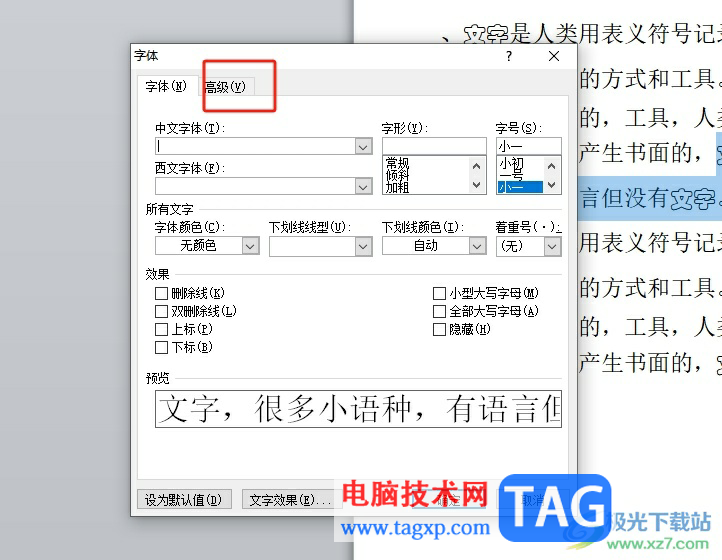
4.在下方显示出来的功能选项中,用户点击位置选项弹出下拉框,选择其中的提升选项
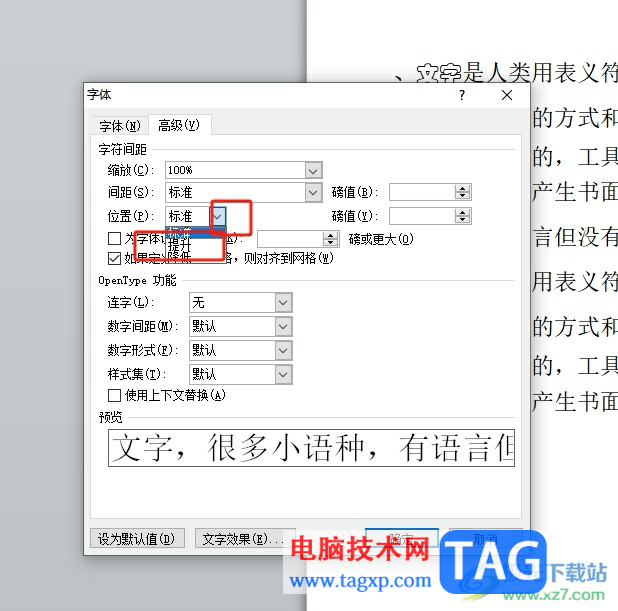
5.随后在页面右侧的功能选项中,用户将磅值设置为10并按下确定按钮
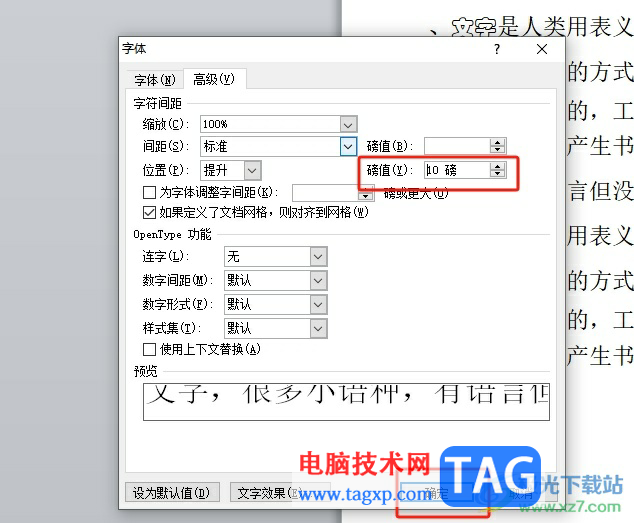
6.如图所示,回到编辑页面上,用户就可以看到选中的文字成功提升了10磅
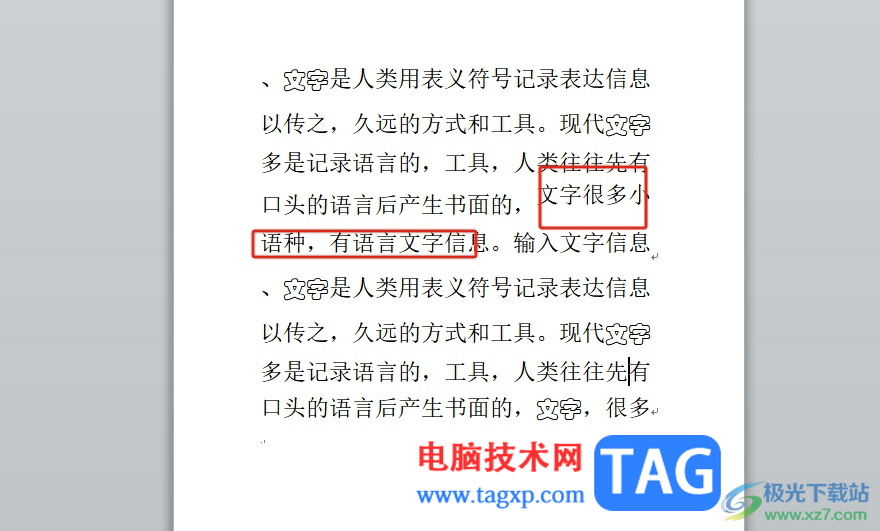
以上就是小编对用户提出问题整理出来的方法步骤,用户从中知道了大致的操作过程为选中文字——点击字体——高级——位置——提升——设置10磅这几步,方法简单易懂,因此感兴趣的用户可以跟着教程操作起来,只需简单几步即可成功将选中的文字提升10磅。